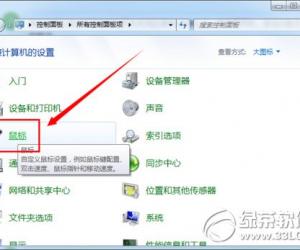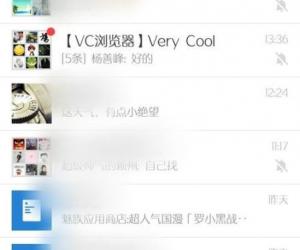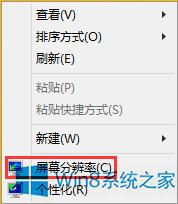ppt幻灯片中滚动字幕效果如何制作 ppt做滚动字幕效果的方法
发布时间:2017-05-24 15:02:36作者:知识屋
ppt幻灯片中滚动字幕效果如何制作 ppt做滚动字幕效果的方法 1打开PowerPoint(空的也行),然后输入一段文字
2.将文本框拖到幻灯片最右边,如图效果
3.右击文本框,弹出下拉框,选择“自定义动画“
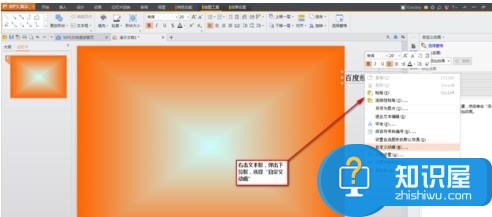
4.弹出“自定义动画“对话框
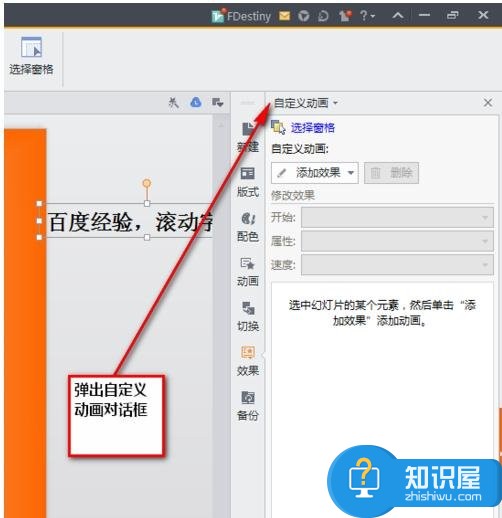
5.按图操作,选择“其他效果”
6.弹出“添加效果”对话框,选择“缓慢进入”

7.按图设置
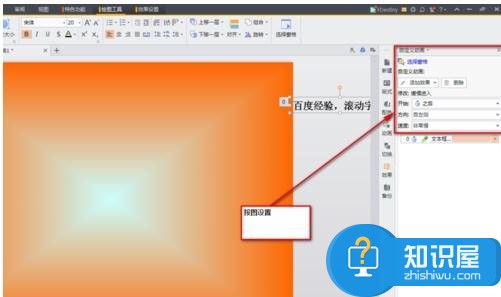
8.点击菜单栏“幻灯片放映”----->“设置放映方式”,选择”循环放映…“,按图操作
9.点击菜单栏“幻灯片放映”----->“幻灯片切换”,按图设置
(免责声明:文章内容如涉及作品内容、版权和其它问题,请及时与我们联系,我们将在第一时间删除内容,文章内容仅供参考)
知识阅读
软件推荐
更多 >-
1
 一寸照片的尺寸是多少像素?一寸照片规格排版教程
一寸照片的尺寸是多少像素?一寸照片规格排版教程2016-05-30
-
2
新浪秒拍视频怎么下载?秒拍视频下载的方法教程
-
3
监控怎么安装?网络监控摄像头安装图文教程
-
4
电脑待机时间怎么设置 电脑没多久就进入待机状态
-
5
农行网银K宝密码忘了怎么办?农行网银K宝密码忘了的解决方法
-
6
手机淘宝怎么修改评价 手机淘宝修改评价方法
-
7
支付宝钱包、微信和手机QQ红包怎么用?为手机充话费、淘宝购物、买电影票
-
8
不认识的字怎么查,教你怎样查不认识的字
-
9
如何用QQ音乐下载歌到内存卡里面
-
10
2015年度哪款浏览器好用? 2015年上半年浏览器评测排行榜!